Eine grundlegende Sicherheitsmaßnahme in der digitalen Welt ist, den Computer zu sperren, sobald man ihn verlässt. Es gibt zwar viele Wege, einen Windows 10-PC zu sperren, aber eine weniger bekannte Methode ist die Verwendung der Kommandozeile.
Den Windows 10-PC über die Eingabeaufforderung sperren
Um die Eingabeaufforderung zu öffnen, klicken Sie auf das Startmenü, tippen Sie „cmd“ in die Suchleiste und wählen Sie die „Eingabeaufforderung“ aus den Suchergebnissen aus.
Nachdem sich die Eingabeaufforderung geöffnet hat, geben Sie folgenden Befehl ein:
Rundll32.exe user32.dll,LockWorkStation
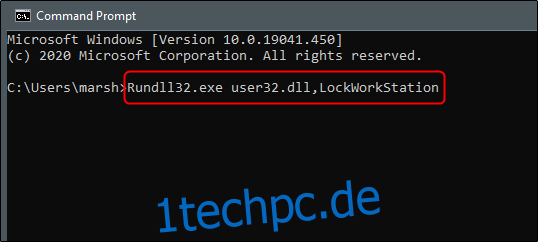
Dieser Befehl sperrt Ihren PC sofort. Sie können sich dann wieder mit Ihrer PIN, Ihrem Passwort oder einer anderen bevorzugten Methode anmelden.
Die Zeitspanne des Sperrbildschirms mit der Eingabeaufforderung anpassen
Der Sperrbildschirm wird normalerweise für eine bestimmte Dauer angezeigt, bevor er sich automatisch ausschaltet. Diese Zeit können Sie über die Eingabeaufforderung ändern.
Hierfür müssen Sie die Eingabeaufforderung mit Administratorrechten starten. Suchen Sie dazu nach „cmd“ im Startmenü, klicken Sie mit der rechten Maustaste auf „Eingabeaufforderung“ und wählen Sie „Als Administrator ausführen“.
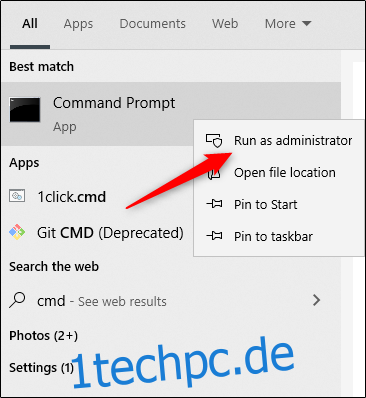
In der Eingabeaufforderung geben Sie folgenden Befehl ein:
powercfg.exe /SETACVALUEINDEX SCHEME_CURRENT SUB_VIDEO VIDEOCONLOCK
Ersetzen Sie
powercfg.exe /SETACVALUEINDEX SCHEME_CURRENT SUB_VIDEO VIDEOCONLOCK 120
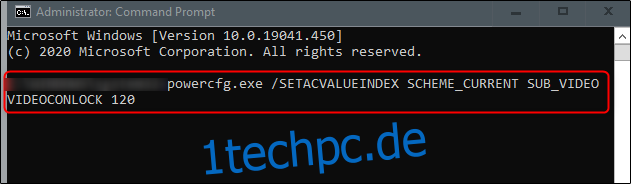
Wichtig: Dieser Befehl ändert die Zeitspanne des Sperrbildschirms, wenn der PC an eine Stromquelle angeschlossen ist. Wenn Sie die Zeitspanne anpassen möchten, wenn der PC im Akkubetrieb läuft, ändern Sie `/SETACVALUEINDEX` in `/SETDCVALUEINDEX` und führen Sie den Befehl wie gehabt aus.
Anschließend geben Sie folgenden Befehl ein:
powercfg.exe /SETACTIVE SCHEME_CURRENT
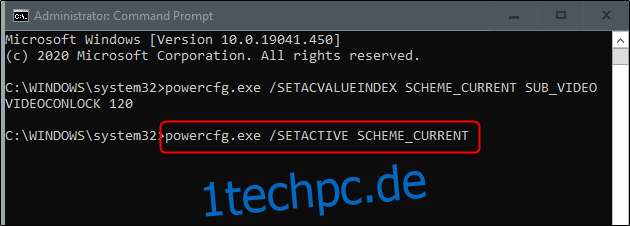
Nun wird sich Ihr Sperrbildschirm nach der von Ihnen eingestellten Zeitspanne ausschalten. Testen Sie es!